
Wirelessmon软件为你提供无线网络扫描,帮助你快速搜索你所在地区的所有无线网络。它还能检测出网络的强度,并自动按强弱对信号进行分类。
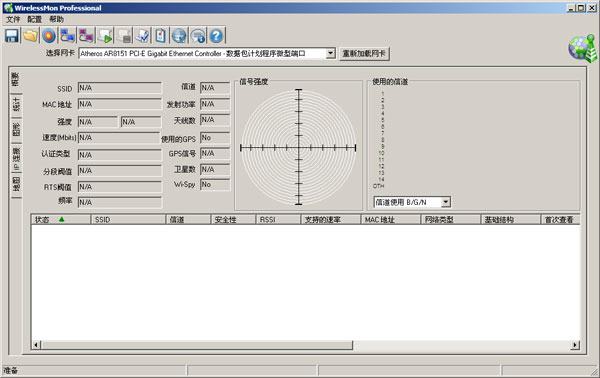
1、除了上面提到的无线信号扫描功能外,wirelessmon还提供诸如检测信号强度。
2、监视无线网络的传输速度以及创建图标之类的功能。单击主界面左侧的图形。
3、水平坐标是时间坐标,垂直坐标是网络的下载速度,让我们确保您了解稳定性。
1、如何解决“找不到该网卡的相应计数器名称”问题?
这可能意味着性能计数器被禁用,用户没有权限访问它们,或者它们在系统上丢失
Windows XP / 2K:这可能意味着您的机器的性能计数器被禁用。请检查注册表项“HKEY_LOCAL_MACHINE SOFTWARE Microsoft Windows NT CurrentVersion Perflib Disable Performance Counters”是否存在,如果是,请检查它是否设置为0并重新启动。
Windows Vista:请检查软件是否以升高的管理员模式运行,方法是右键单击exe并选择属性,单击兼容性选项卡并选择“以管理员身份运行此程序”选项
如果缺少,我们的论坛中有一篇关于解决这个问题的帖子,还有一篇有关重建性能计数器的Microsoft支持文章
2、我的接入点的安全信息在Windows Vista中显示错误?
目前当Vista返回可用网络的列表时,具有相同SSID的列表将被视为同一个网络,即使它们不是并且具有不同的安全设置。这意味着vista将在相同的条目下将它们全部列入相同的安全设置,通常是在组中最安全的设置
1、每个网格代表地图上的一个点的样本,“显示选项”允许您更改这些六角形的大小和透明度,并选择用于显示信号的调色板强度图形。
2、要使用GPS位置,必须将GPS连接到计算机,并在“常规选项”对话框中设置GPS选项。
3、智能样本检查选项根据常规选项的样本速度时间智能进行采样。否则,单击地图将应用样本。
4、要在图像中显示接入点的物理位置,请从“地图”选项卡工具栏中选择基站按钮,放置在地图上,删除现有基站,然后使用相同的工具单击。
5、创建的信号强度图本身也可以使用“地图”选项卡工具栏上的按钮或“文件”菜单上的“保存信号强度图像”选项保存到图像文件中。
6、也可以使用“地图”选项卡工具栏上的按钮或“文件”菜单上的“打印信号强度图像”来打印图像(WirelessMon将尝试缩小到一页)。
以上就是WirelessMon(无线网络信号扫描工具)的全部内容了,想要了解更多WirelessMon(无线网络信号扫描工具)相关资讯,敬请关注兔叽下载站,超多有趣的精彩内容等你来看!


9.44MB
网络安全

28.15MB
网络安全

24.47MB
网络安全

24.45MB
网络安全

27.86MB
网络安全

13.91MB
网络安全

网络安全
140.02MB
下载
网络安全
18.17MB
下载
网络安全
8.23MB
下载
网络安全
14.29MB
下载
网络安全
30.58MB
下载
网络安全
24.45MB
下载
网络安全
18.07MB
下载
网络安全
26.61MB
下载
网络安全
64.93MB
下载
网络安全
34.44M
下载